LINEの初期設定には注意が必要です。
必要な設定をしておかないと、身近にいる苦手な人と友だち登録されてしまいます。

あの人とはLINEで繋がりたくないな…
こんな人はとくに注意して設定しましょう。
そこで本記事では、『限られた人とだけLINEでやり取りしたい』という場合の設定方法を説明します。
LINE総合案内 高齢者大歓迎!LINEの【超】基本的な使い方≫

- 大手通信企業の元SE
- 業界歴15年のWeb解析士
- 携わったSNSは約100件
- Googleアナリティクス個人認定資格(GAIQ)
LINE初期設定のキモ!連絡先を知られたくない場合の設定
『LINEを使うと、スマホのアドレス帳から友達登録が行われてしまう』という話を聞いたことがありませんか?
それは事実ですが、友だち登録を拒否することも可能です。
また、『苦手な人とLINEで繋がりたくない』という方は、次の方法を試してみてください。
- 連絡先へのアクセスを許可しない
- ID検索を無効にする
- 友だちを自動追加させない
それでは順に説明していきます。
連絡先へのアクセスを許可しない
まず最初に設定しておきたいのは、【LINEに連絡先へのアクセスを許可しない】という対策です。
具体的に言うと、LINEによる、スマホの連絡先(アドレス帳のこと)へのアクセスを禁止するというものです。
LINEの友だち追加は、スマホの連絡先の情報を基に行われます。
つまり、LINEによる連絡先情報へのアクセスを禁止すれば、友だち追加が行われることがありません。
したがって、LINEをインストールしたら初期設定を行う前に、次のような設定をしていきましょう!
下のような歯車アイコンをタップして、スマホの設定画面を開きます。
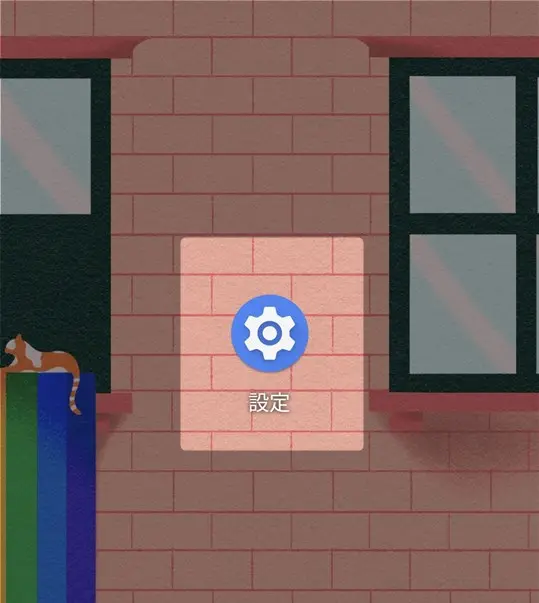
【アプリと通知】を選択します。
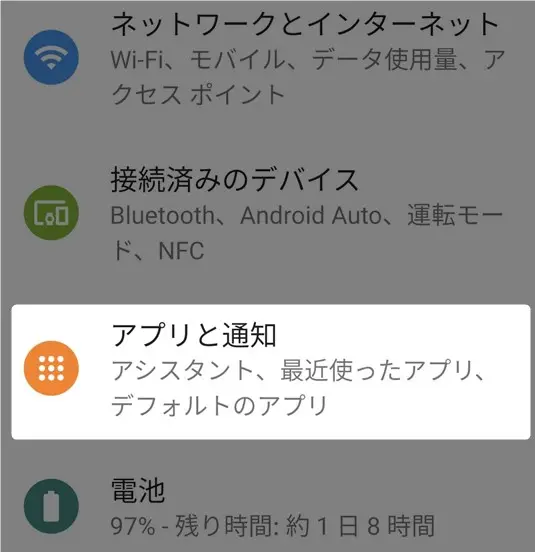
LINEを選択しましょう。
下の画面では、最近開いたアプリとしてLINEが表示されていますが、人によってはここにLINEが表示されていないこともあります。
その場合は、【~個のアプリをすべて表示】をタップして、LINEを選択して下さい。
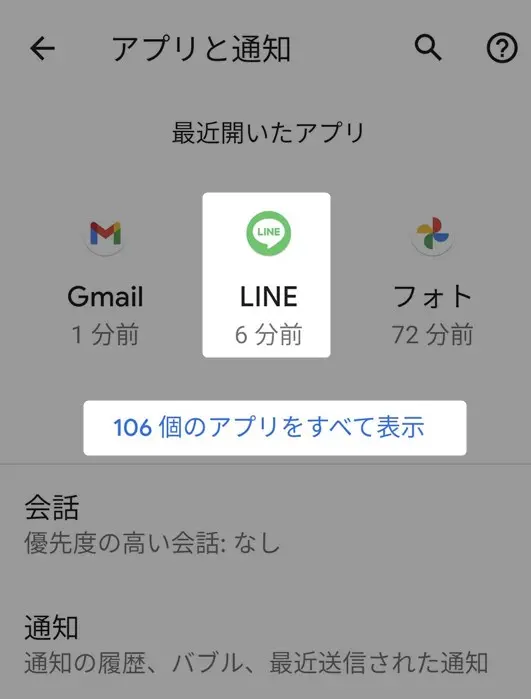
そして、LINEの【権限】をタップします。
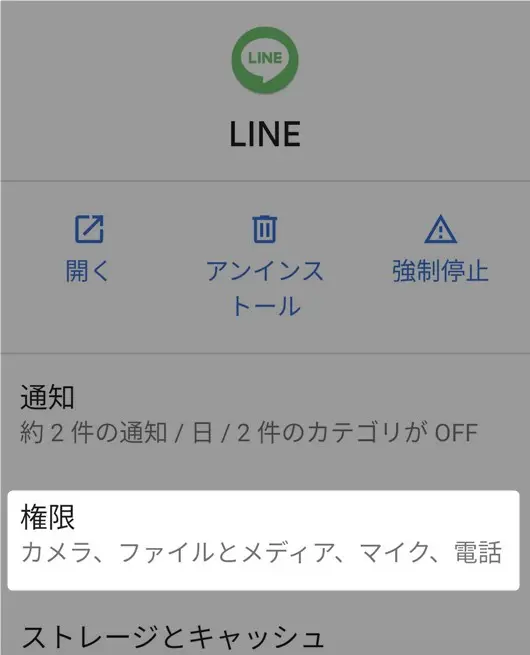
連絡先への権限を【許可しない】にすれば、ひとまずOKです。
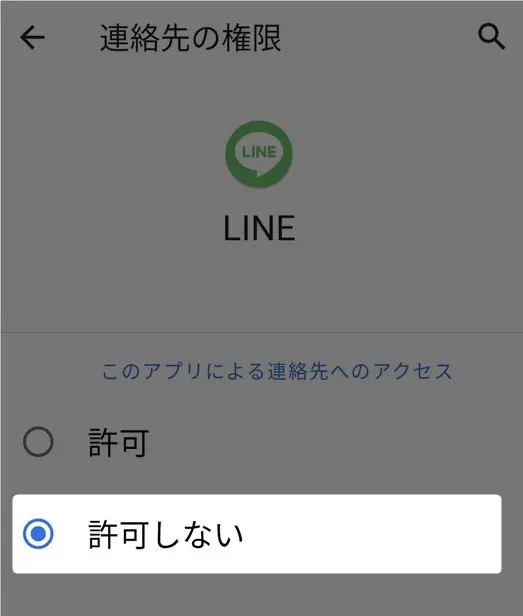
ID検索を無効にする
LINEを利用する人の多くは、ユーザーIDを設定しています。
他ユーザーは、あなたのIDを検索して友だちに追加することが可能です。
手軽に友だち追加できるので便利な機能ですが、それが嫌なら、自分のユーザーIDを検索対象から外すように設定しましょう。
まずLINEを開いて、画面の一番下にあるメニューのなかから【ホーム】をタップします。
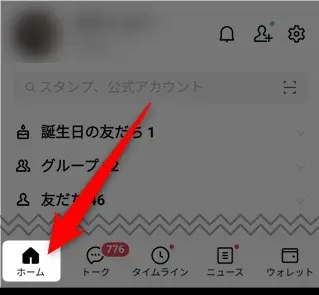
ホーム画面を開いたら、画面右上にある歯車アイコンを選択しましょう。
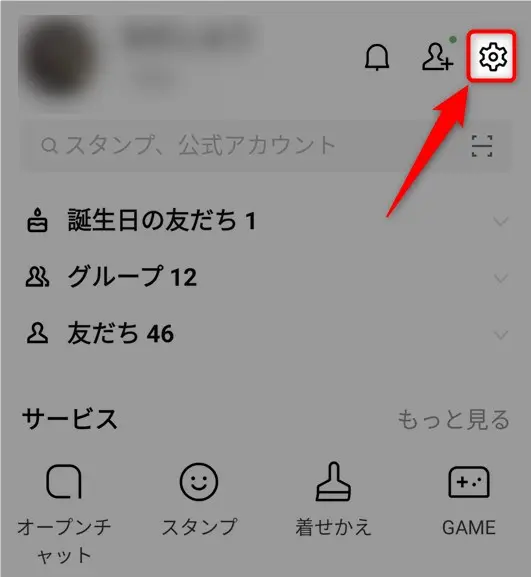
次に【プロフィール】を選びます。
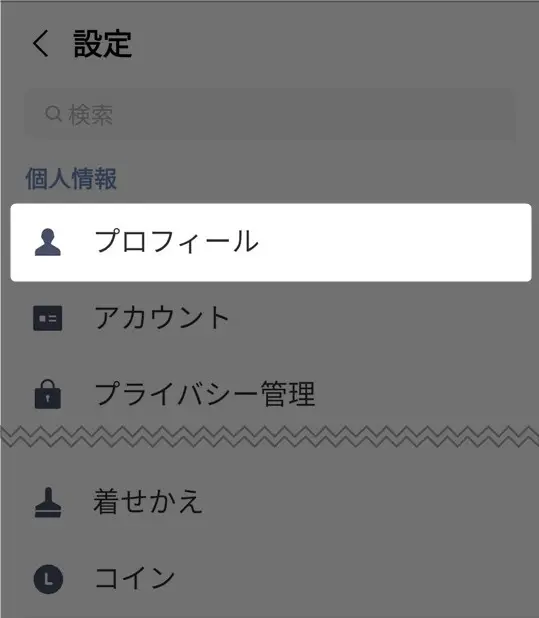
そして【IDによる友だち追加を許可】のチェックを外して下さい。
これによって、あなたのユーザーIDは検索の対象外になります。
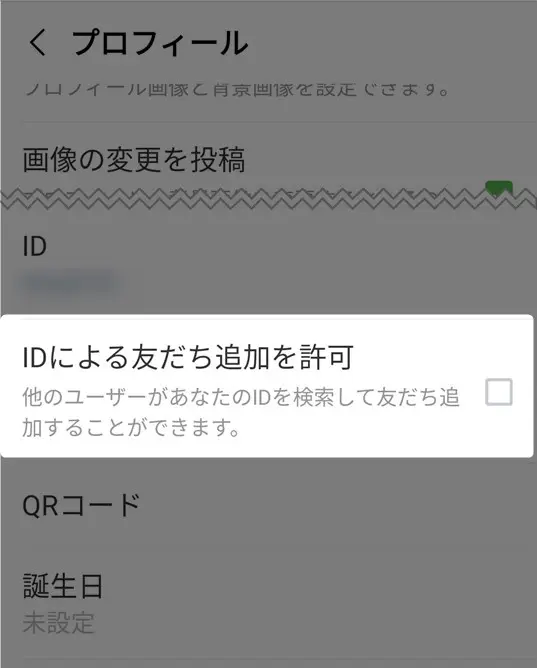
友だちの自動追加を無効にする
そしてここからが設定のキモです。難しい設定ではありませんのでご心配なく。
まず、先程と同様に、【ホーム】画面の右上にある歯車アイコンをタップします。
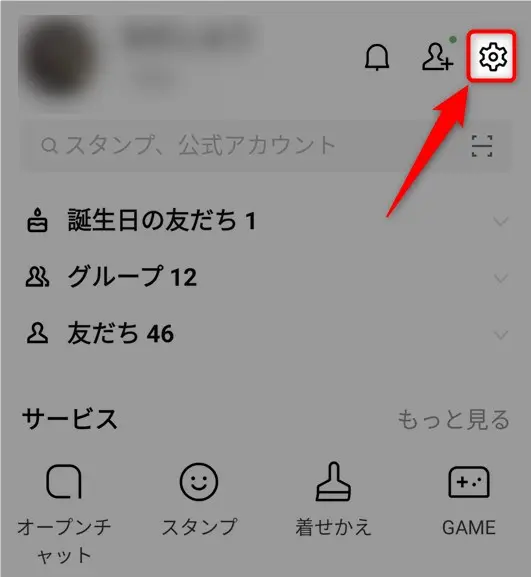
下の方にスクロールすると【友だち】があるので、これを選択して下さい。
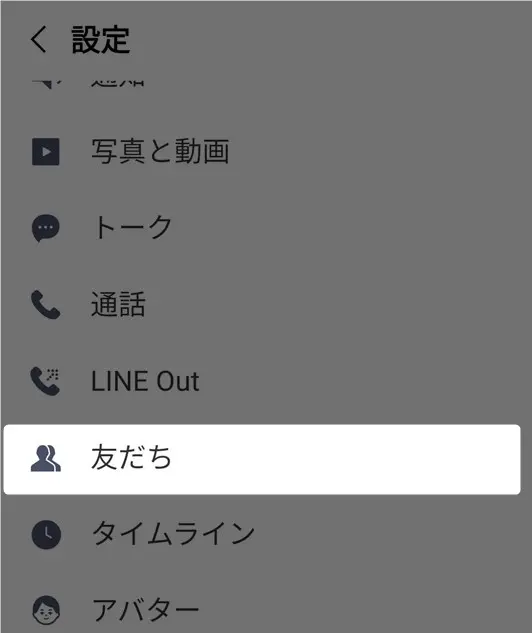
そして、【友だち自動追加】と【友だちへの追加を許可】の2つのチェックを外しましょう。
これであなたの電話帳に含まれるLINEユーザーや、電話帳にあなたの連絡先を登録しているLINEユーザーが自動的に友だち登録されることはなくなります。
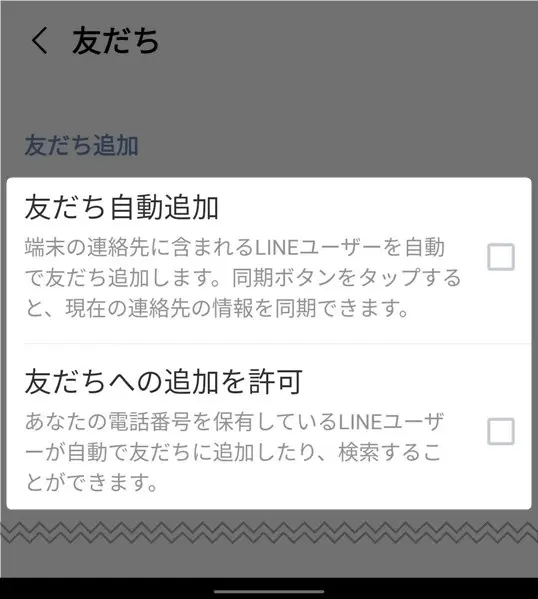
自分のLINEを他の人に知られたくない場合は、この2つをオンにしないようにして下さい。
気をつけてくださいね。
メッセージ受信の設定
上記の初期設定が完了すれば、嫌いなあの人に連絡先を知られたくないようになります。
念のため最後にもうひと押し、対策をしておきましょう。
それは、友達以外からのメッセージを拒否する設定です。
【ホーム】画面の右上にある歯車アイコンをタップしてください。
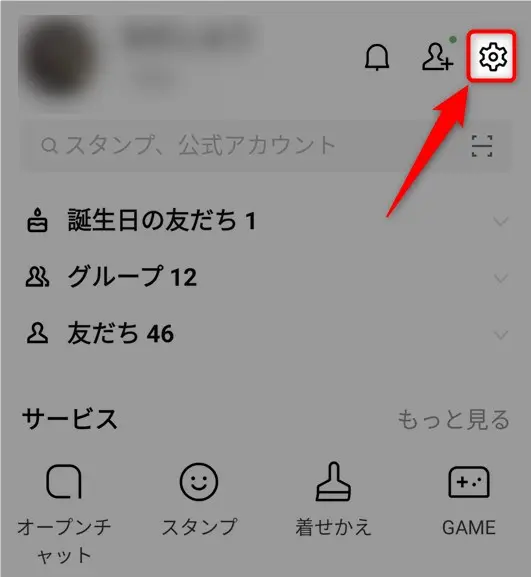
【プライバシー管理】を選択します。
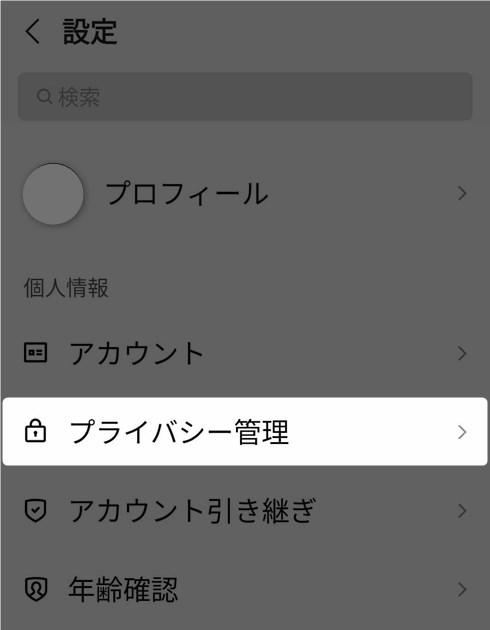
【メッセージ受信拒否】のスライドボタンをオンにしてください。
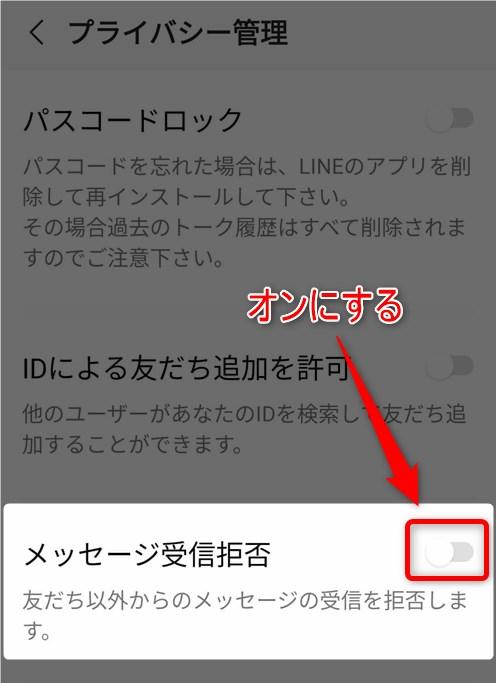
以上で完了です!
LINEがよくわかる本
「初めてでもできる超初心者のLINE入門」は、わかりやすくてオススメです。
A4サイズのオールカラーなので飽きずに読み進められます。
▼ 手元に1冊あれば重宝します
基本の使い方を画像で丁寧に説明しているので、この一冊があれば困りません。
困ったときに読み返せば自然と使い方を覚えていきます。
【1分でおさらい】LINE初期設定のキモ!連絡先を知られたくない場合の設定

以上、LINEの初期設定において、自分の連絡先を他人に知られたくない場合の確認ポイントを説明しました。
以下の二つは忘れずに設定しておきましょう。
- 連絡先へのアクセスを許可しない
- 友だちの自動追加を無効にする
また、『初期設定し忘れた』と焦っている人もご安心下さい。
後からでも設定可能です。
ただし、最初に設定するのを忘れてしまうと、初期設定が完了した時点で自動登録が行われてしまいます。
そんな時は本記事をご覧いただければ幸いです。
それではまた、次の記事でお会いしましょう!

質問は気軽にコメントへ!
【LINE関連の記事】


コメントはお気軽にどうぞ!